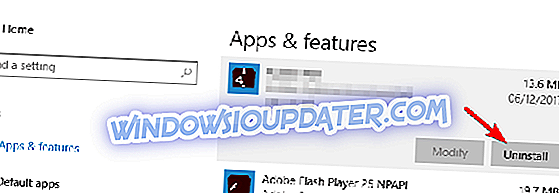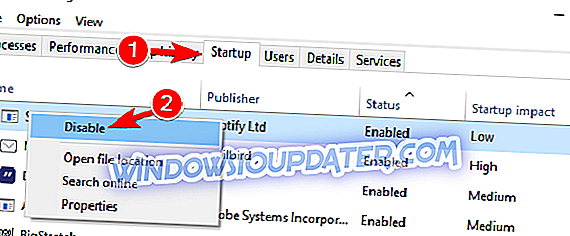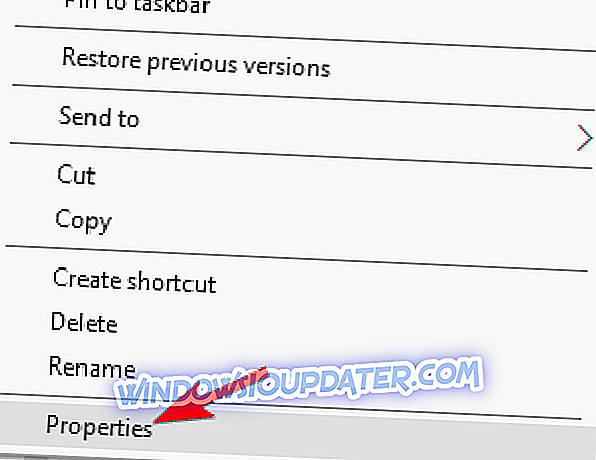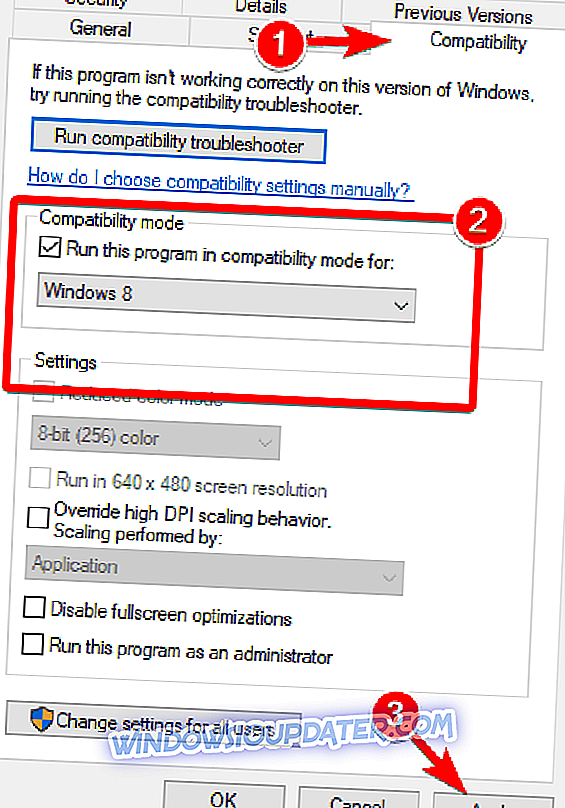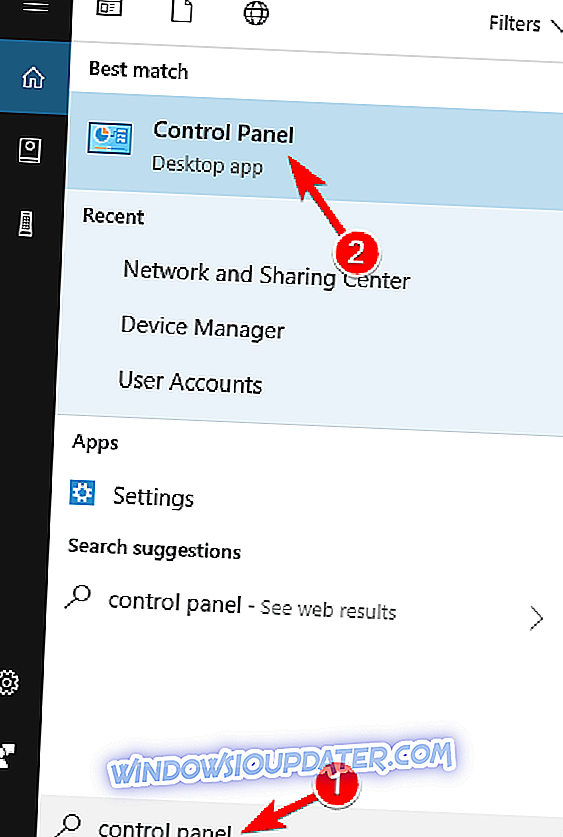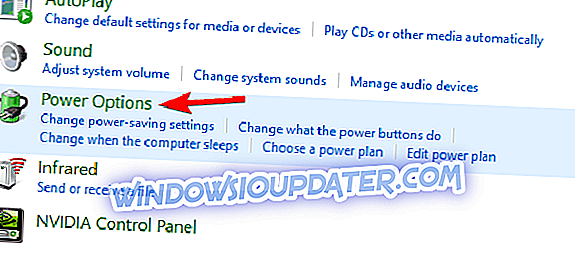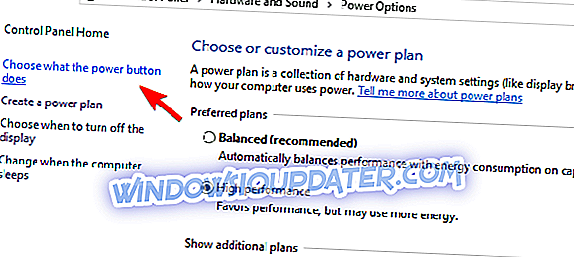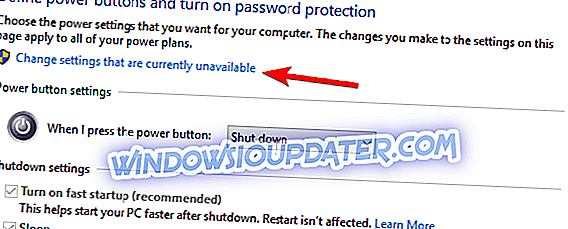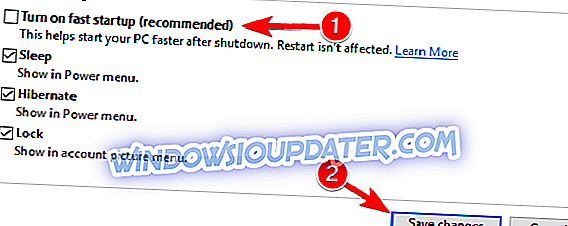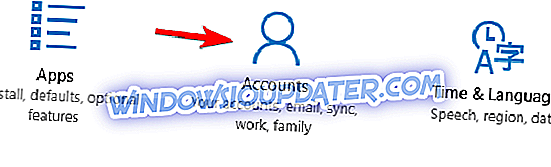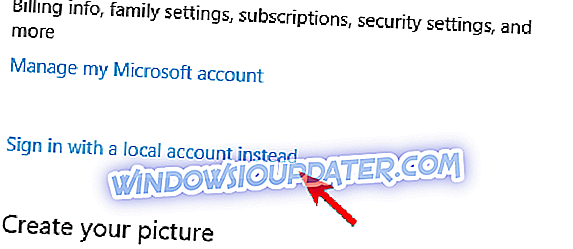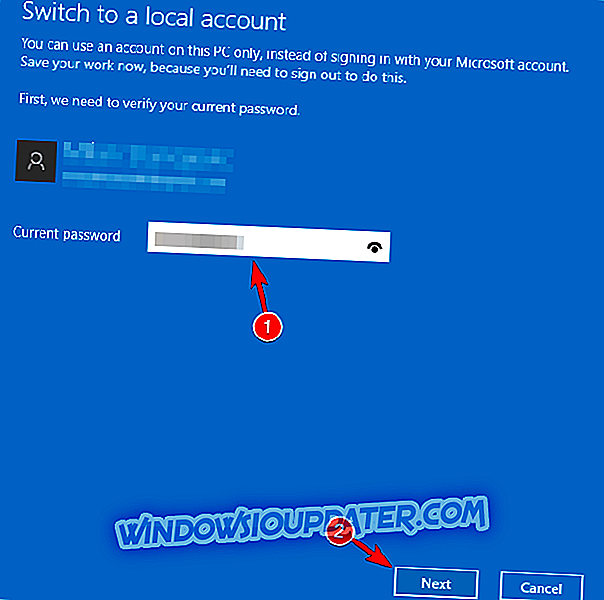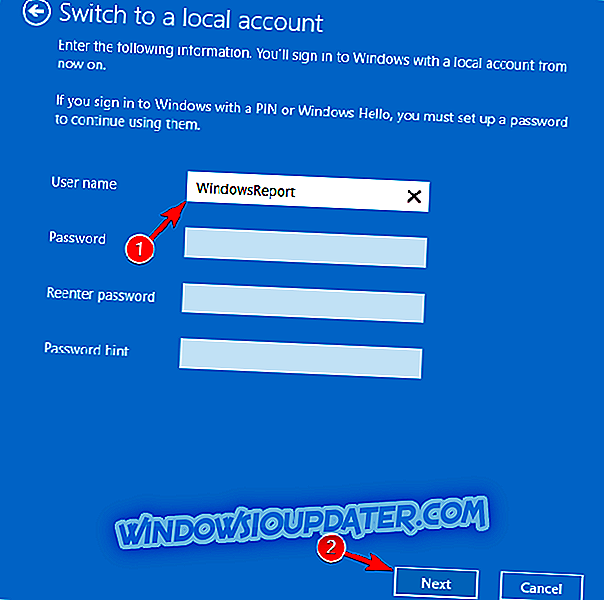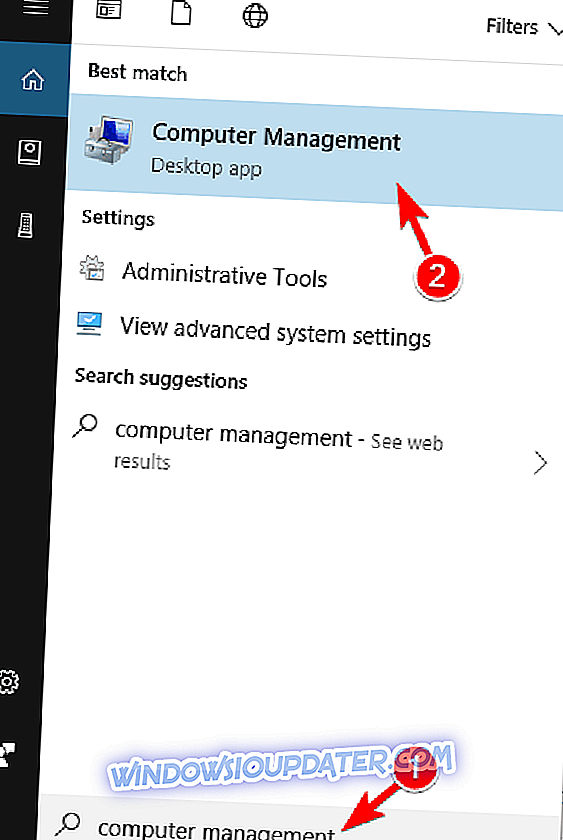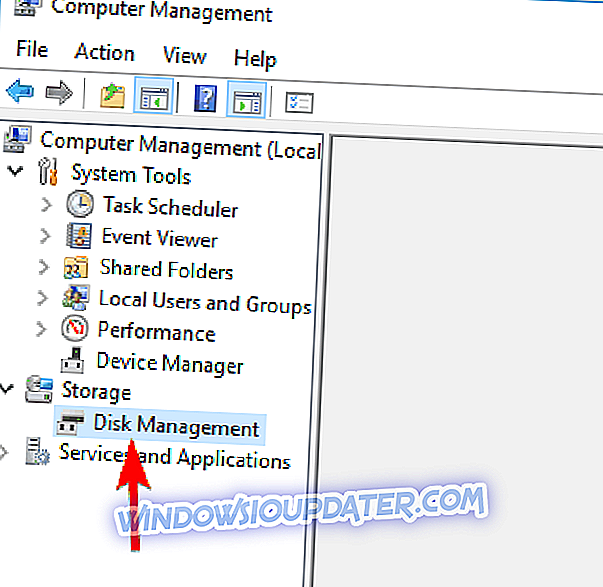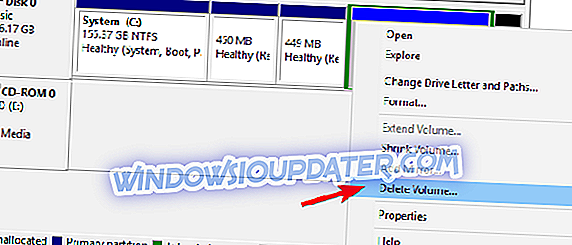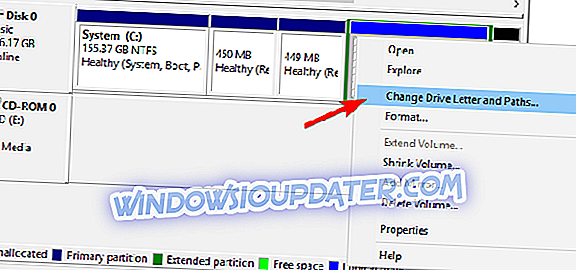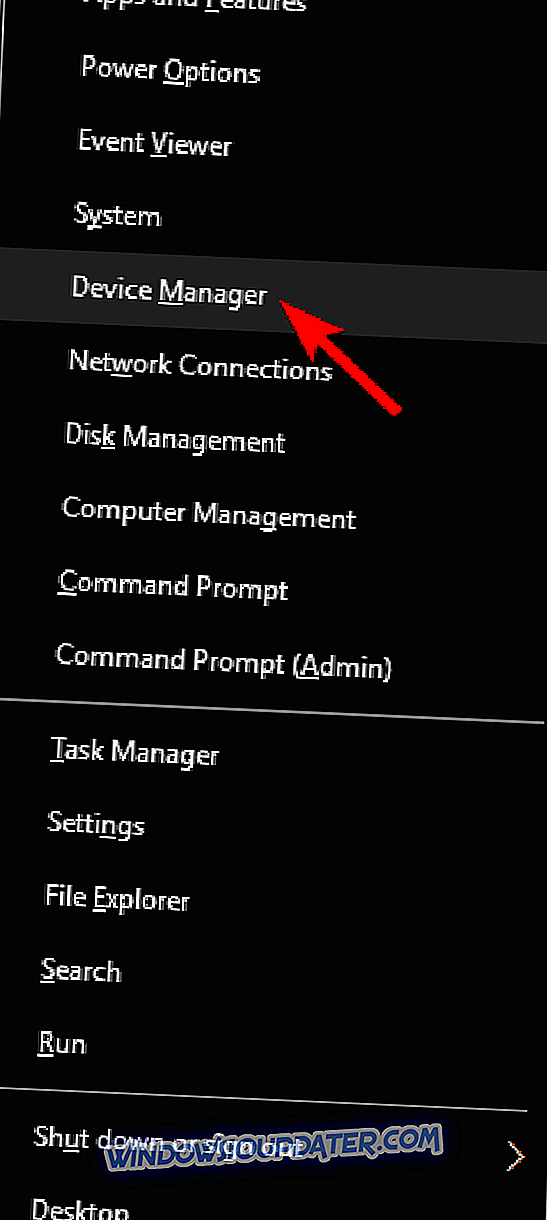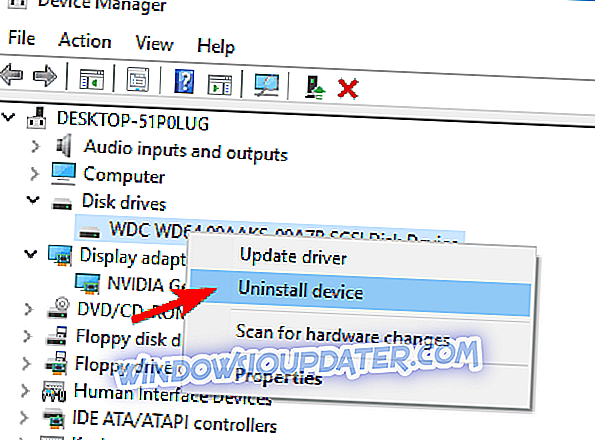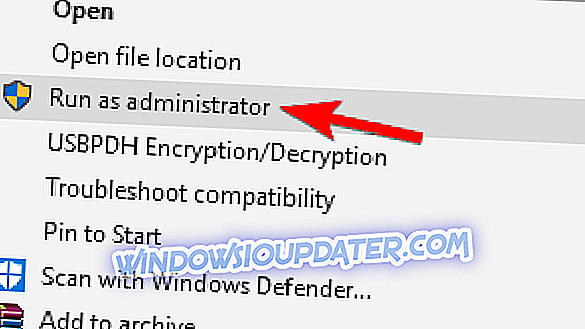A Seagate é famosa fabricante de discos rígidos, mas apesar da qualidade dos dispositivos da Seagate, pode haver alguns problemas com o Windows 10. Os usuários relataram problemas com discos da Seagate, discos rígidos externos da Seagate e vários outros problemas, então vamos corrigir esses problemas.
Problemas Seagate no Windows 10 e como corrigi-los?
Os discos rígidos da Seagate oferecem alta qualidade, mas também podem ter certos problemas de vez em quando. Muitos proprietários da Seagate relataram os seguintes problemas em seus computadores:
- O disco rígido da Seagate parou de funcionar - Vários usuários relataram que o disco rígido da Seagate de repente parou de funcionar. Se você encontrar esse problema, não deixe de experimentar algumas de nossas soluções.
- O disco rígido da Seagate não liga, não aparece, não funciona, não é possível montar - Vários problemas com os discos da Seagate podem ocorrer, e muitos usuários relataram que a unidade não aparece, não funciona nem é montada. Isso pode ser um grande problema, já que você não poderá acessar seus arquivos.
- Disco rígido da Seagate Código de erro 43 - O código de erro 43 é relativamente comum e impedirá que você acesse seus arquivos. No entanto, você pode consertá-lo usando uma de nossas soluções.
- Disco rígido da Seagate que você só pode ler - Em alguns casos, você não poderá gravar nenhum arquivo na unidade Seagate. Se for esse o caso, verifique se a sua unidade não está protegida contra gravação.
- Disco rígido da Seagate indetectável, incapaz de ler - Muitos usuários relataram que não conseguem ler sua unidade. De fato, vários usuários relataram que sua unidade é indetectável. Isso pode ser causado por sua configuração ou por um disco rígido defeituoso.
- Disco rígido da Seagate Acesso negado - Outro problema que pode ocorrer com as unidades da Seagate é a mensagem Acesso negado. Isso geralmente é causado pela falta de permissões de segurança.
- O disco rígido da Seagate mantém a desconexão, bipe, congelamento, piscando, ejetando, desaparecendo, clicando, desligando - há uma grande variedade de problemas que podem ocorrer com os discos da Seagate, e você deve conseguir resolvê-los usando um de nossos soluções.
Correção - problemas do Seagate Manager no Windows 10
Solução 1 - Remova os programas da Seagate do seu computador e reinstale-os
Os problemas com o Seagate Manager são relativamente comuns e, se você estiver com problemas, talvez seja melhor reinstalar o software da Seagate. Para desinstalar o software da Seagate, siga estas etapas:
- Abra Configurações pressionando a tecla Windows + I e vá para Aplicativos .

- Na lista à esquerda, clique em Aplicativos e recursos .
- Aguarde a lista de aplicativos instalados para aparecer. Quando a lista aparecer, localize o software da Seagate e clique no botão Desinstalar . Siga as instruções na tela para desinstalar o aplicativo.
- Agora vá para o site da Seagate, baixe o software da Seagate e instale-o novamente no seu computador.
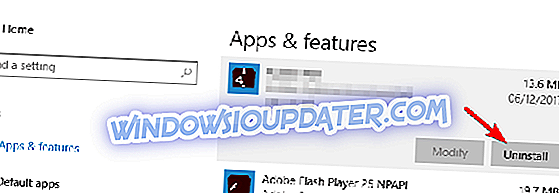
Atualizar os drivers manualmente é muito chato, por isso recomendamos que você baixe o atualizador do driver TweakBit para fazer isso automaticamente. Assim, você evitará a perda de arquivos e até danos permanentes ao seu computador.
Solução 2 - Desativar o Microsoft OneDrive
Foi relatado que o Microsoft OneDrive pode causar problemas com o Seagate Manager e os discos rígidos da Seagate, portanto, é recomendável desativar o OneDrive. Para desabilitar o OneDrive, faça o seguinte:
- Pressione Ctrl + Shift + Esc para abrir o Gerenciador de Tarefas .
- Quando o Gerenciador de Tarefas é aberto, vá para a aba Inicializar . Encontre o OneDrive, clique com o botão direito e escolha Desativar no menu.
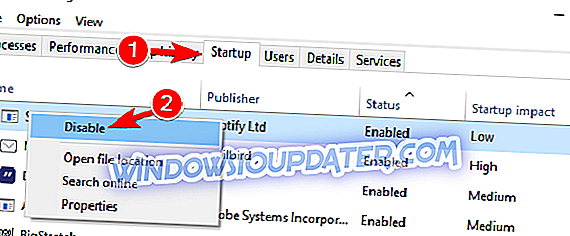
Depois de desativar o OneDrive, verifique se o problema foi resolvido.
Corrigir - problemas de driver do Windows 10 do Seagate
Solução - Remova o software do driver Paragon e reinstale-o
O driver da Paragon geralmente pode causar problemas com o Seagate Backup Plus e, para corrigir esses problemas, você precisará reinstalar o driver da Paragon. Para desinstalar o driver Paragon, basta ir Configurações> Sistema> Aplicativos e Recursos e removê-lo. Depois de fazer isso, acesse o site da Seagate, baixe o driver da Paragon e instale-o novamente.
Além disso, alguns usuários aconselham instalar o driver Paragon usando o modo Compatibilidade. Para fazer isso, siga estas instruções:
- Encontre o arquivo de instalação do driver Paragon e clique com o botão direito nele. Escolha Propriedades na lista.
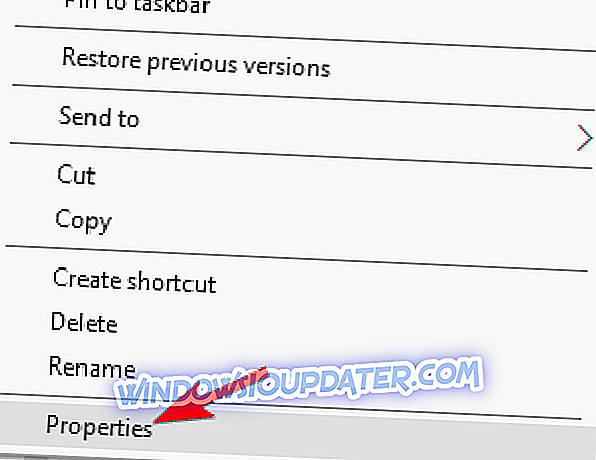
- Vá para a guia Compatibilidade . Marque Executar este programa no modo de compatibilidade e selecione uma versão mais antiga do Windows. Você pode ter que experimentar versões diferentes até corrigir esse problema. Clique em Aplicar e OK para salvar as alterações.
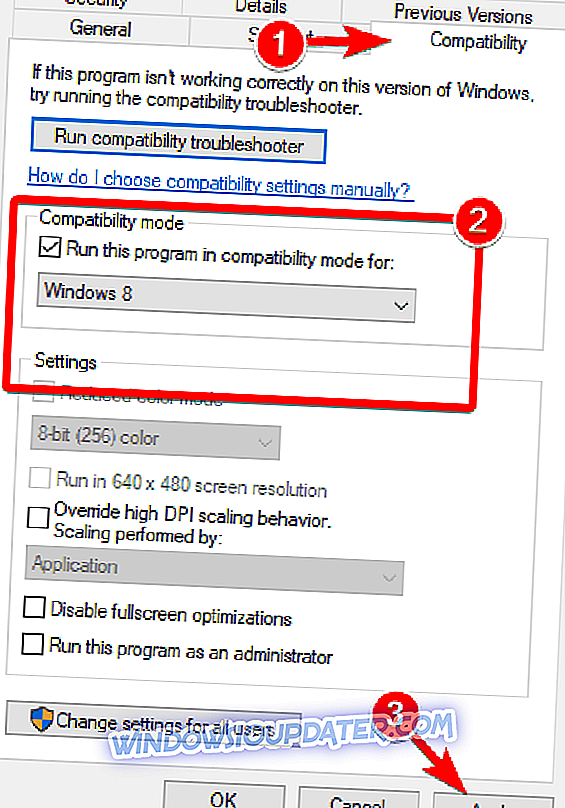
Depois de fazer isso, tente executar o arquivo de instalação novamente.
Corrigir - problemas de disco rígido externo da Seagate no Windows 10
Solução 1 - Desativar inicialização rápida
Se você estiver usando o disco rígido externo da Seagate, seu disco rígido externo pode não ser reconhecido se você estiver usando o Fast Startup. A Inicialização rápida está ativada por padrão no Windows 10, mas vamos ver como desativá-la. Para desativar a inicialização rápida, siga estas etapas:
- Pressione a tecla Windows + S e digite o painel de controle . Na lista de resultados, selecione Painel de Controle .
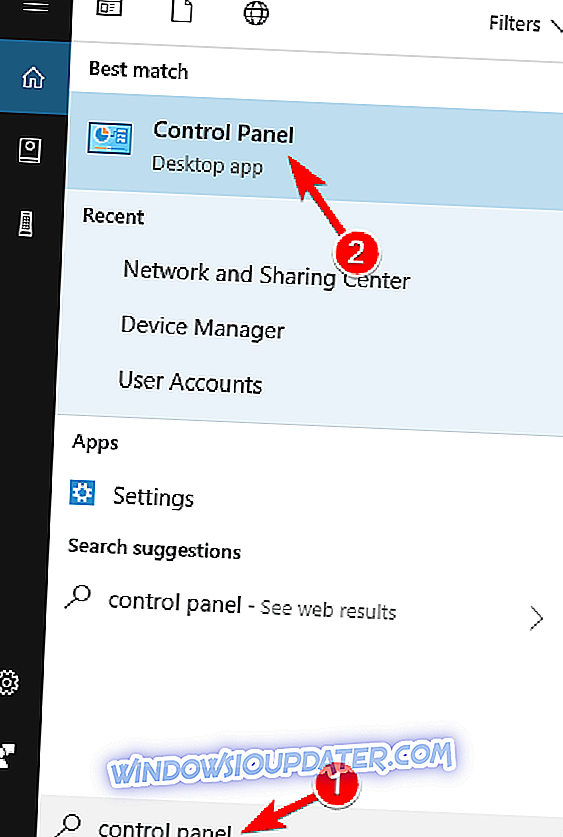
- Vá para Hardware e Som > Opções de Energia .
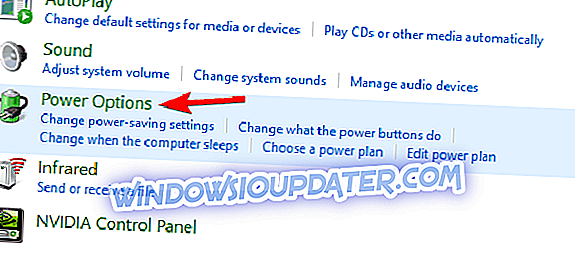
- No painel esquerdo, clique em Escolher o que o botão liga / desliga faz .
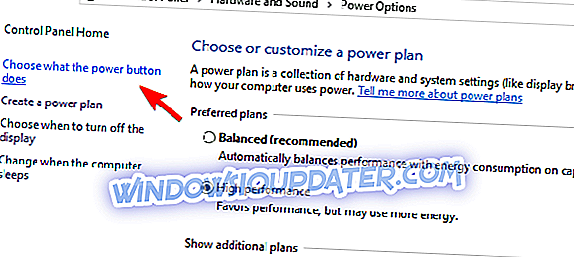
- Clique em Alterar configurações que estão indisponíveis no momento .
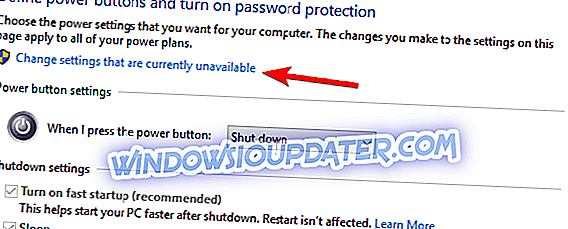
- Role para baixo até a seção Configurações de desligamento e desmarque Desativar inicialização rápida (recomendado) . Clique em Salvar alterações .
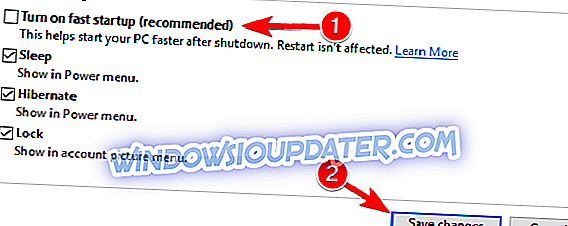
Depois de reiniciar o computador, o disco rígido externo da Seagate deve ser reconhecido pelo Windows 10.
Solução 2 - Conecte seu disco rígido externo a uma porta USB diferente
Essa é uma solução simples se o disco rígido externo da Seagate não for reconhecido pelo Windows 10. Para fazer isso, você precisará de mais um dispositivo USB conectado ao seu computador. Em nosso exemplo, usamos um mouse USB, mas qualquer outro dispositivo USB deve funcionar.
- Quando o computador inicializar no Windows 10, desconecte o dispositivo USB que está funcionando, por exemplo, o mouse USB.
- Conecte seu mouse USB a uma porta USB diferente .
- Conecte o disco rígido externo da Seagate à porta USB que foi usada pelo mouse USB antes de desconectá-lo.
Agora seu disco rígido externo da Seagate deve começar a funcionar novamente. Temos que mencionar que essa solução funciona com os discos rígidos da Seagate, como o Seagate GoFlex. Portanto, se você possui o dispositivo GoFlex, experimente essa solução. Embora esta seja uma solução simples, a única desvantagem é que você terá que fazer isso toda vez que iniciar o computador.
Correção - Problemas do Seagate Central no Windows 10
Solução 1 - alternar para conta local
Os usuários informaram que não conseguem se conectar à unidade de rede da Seagate Central no Windows 10 e, se você tiver esse problema, poderá tentar alternar para uma conta local. Para mudar para uma conta local, siga estes passos:
- Abra Configurações e vá para Contas .
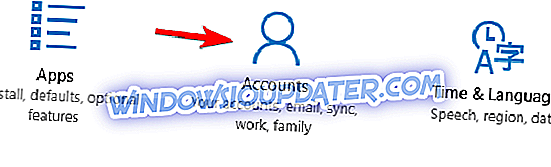
- Na seção Sua conta, clique em Fazer login com uma conta local .
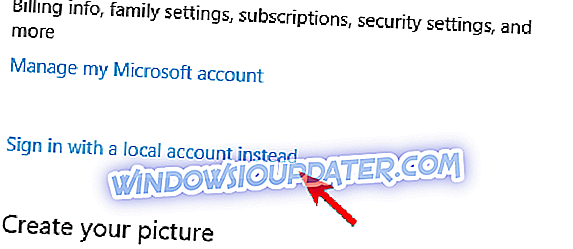
- Digite a senha da sua conta da Microsoft e clique em Avançar .
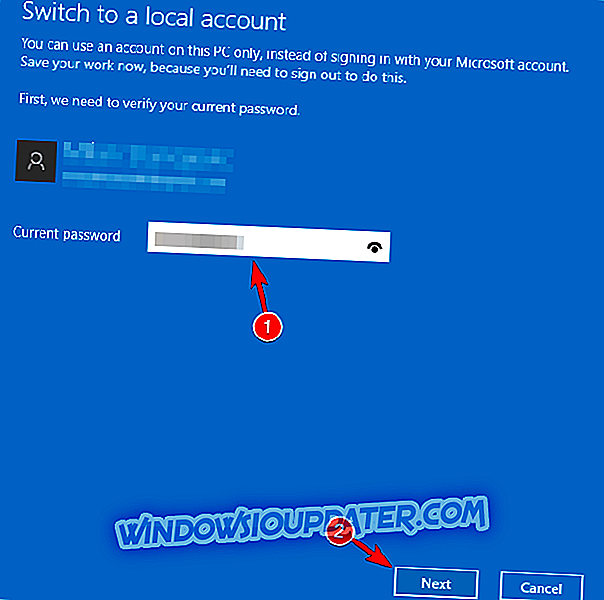
- Agora você precisa digitar o novo nome de usuário e senha que deseja usar.
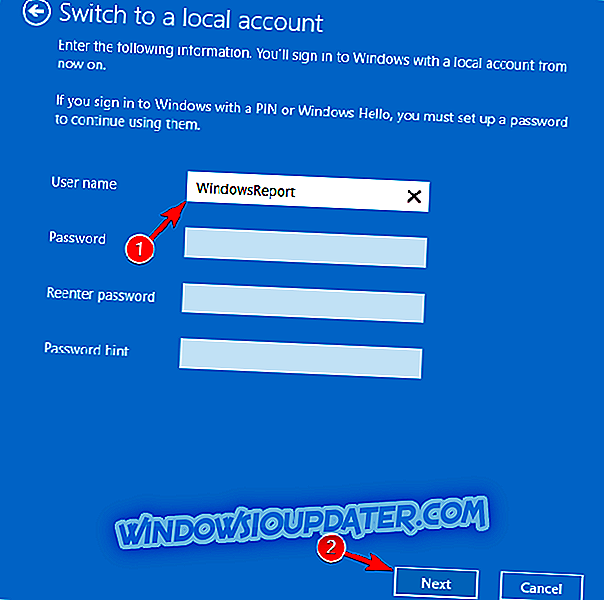
- Depois disso, basta clicar em Sair e terminar .
- Faça o login de volta para sua conta local.
Depois de mudar para a conta local, verifique se o problema ainda aparece.
Solução 2 - Verifique o seu antivírus e firewall
Às vezes, o software antivírus pode causar problemas com o Seagate Central no Windows 10 e, para corrigi-lo, é recomendável verificar as configurações do firewall. Os usuários relatam que o antivírus da McAfee às vezes pode causar esse problema e, para corrigi-lo, você precisa navegar até a seção Ports and System Services no antivírus da McAfee e marcar a opção Homegroup. Se isso não ajudar, talvez seja necessário desativar temporariamente o antivírus ou o firewall ou, na pior das hipóteses, talvez seja necessário alternar para um novo software antivírus.
Atualmente, as melhores ferramentas de antivírus no mercado são Bitdefender e Bullguard, e se você tiver problemas com o seu antivírus, aconselhamos que você experimente.
Solução 3 - Certifique-se de particionar o disco rígido
Antes de poder usar qualquer disco rígido da Seagate, é necessário particioná-lo. Para particionar o disco rígido, siga estas etapas:
- Na barra de Pesquisa, digite Gerenciamento do Computador e escolha Gerenciamento do Computador na lista.
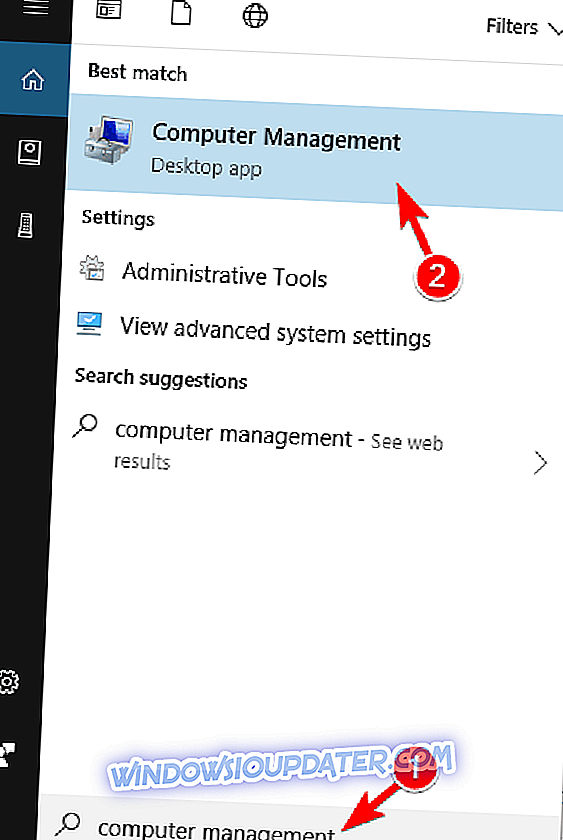
- Quando o Gerenciamento do Computador for aberto, localize e clique em Gerenciamento de Disco .
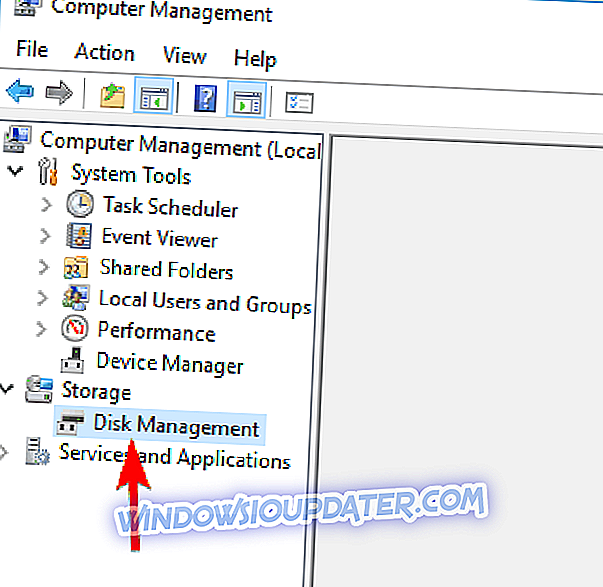
- Encontre a sua unidade Seagate Central, clique com o botão direito e escolha Excluir volume . Isso excluirá todos os arquivos do disco rígido da Seagate.
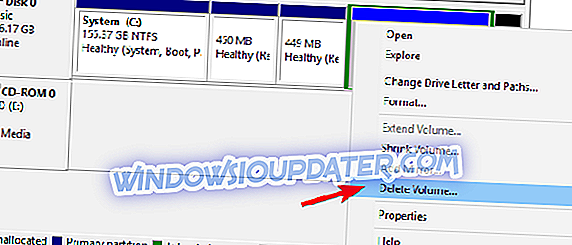
- Agora você deve ver o Disk1 disponível. Clique com o botão direito e escolha Converter em GPT .
- Clique com o botão direito novamente e escolha Novo volume simples . Depois de fazer isso, você poderá usar seu disco rígido externo da Seagate sem problemas.
Depois de paritioning seu disco rígido como GPT, o problema deve ser resolvido.
Correção - problemas no Seagate GoFlex Windows 10
Solução 1 - Certifique-se de que o Seagate GoFlex tenha atribuído letra de unidade
Antes de poder usar o disco rígido Seagate GoFlex, é necessário certificar-se de que essa unidade tenha uma letra atribuída a ele. Para fazer isso, siga estas etapas:
- Inicie o Gerenciamento do Computador e vá para Gerenciamento de Disco .
- No Gerenciamento de Disco, você deve ver uma unidade sem uma letra. Verifique o tamanho e verifique se essa unidade é a sua unidade Seagate GoFlex.
- Clique com o botão direito e escolha Alterar letra da unidade .
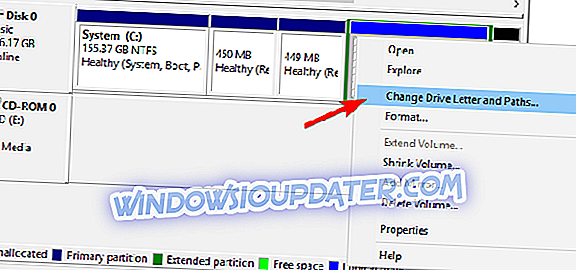
- Se esta unidade não tiver uma letra atribuída, adicione-a.
- Salve as alterações e tente acessar seu disco rígido Seagate GoFlex novamente.
Depois de atribuir uma letra de unidade à sua unidade Seagate, ela deve começar a funcionar novamente.
Solução 2 - Desinstalar os drivers da Unidade de Disco Rígido Externa
Se você tiver problemas para acessar o Seagate GoFlex no Windows 10, talvez deva tentar usar os drivers padrão. Para usar drivers padrão, você precisa desinstalar seus drivers de disco rígido externos atuais. Para fazer isso, siga estas etapas:
- Pressione a tecla Windows + X e, no menu, escolha Gerenciador de dispositivos .
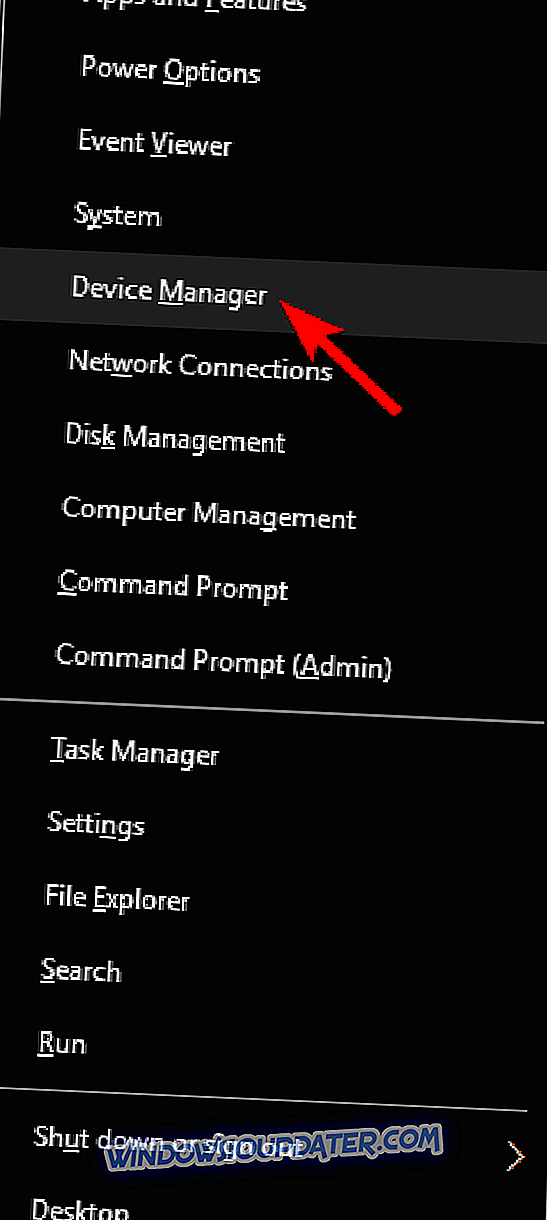
- Quando o Gerenciador de Dispositivos for aberto, localize seu disco rígido externo e clique com o botão direito nele.
- No menu, escolha Desinstalar dispositivo . Certifique-se de marcar Excluir o software do driver para este dispositivo, se disponível.
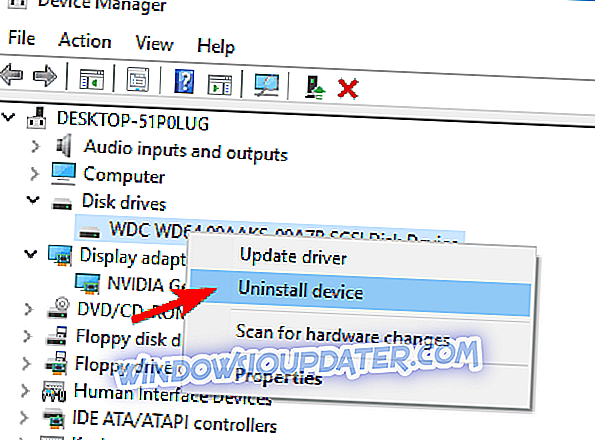
- Clique em OK
- Depois que o driver for desinstalado, reinicie o computador.
Quando o computador for reiniciado, o Windows instalará os drivers padrão e o problema deverá ser corrigido.
Correção - problemas do Seagate NAS no Windows 10
Solução - Instale o Seagate Discovery versão 1.40.1041.002
Usuários do Windows 10 relataram que não conseguem acessar o Seagate NAS (armazenamento conectado à rede) no Windows 10 e, se você tiver esse problema, tente instalar o Seagate Discovery versão 1.40.1041.002.
- Faça o download do Seagate Discovery versão 1.40.1041.002 ou mais recente.
- Clique com o botão direito do mouse no arquivo de configuração do Seagate Discovery e escolha Propriedades . Vá para a guia Compatibilidade e selecione Windows 7 nas opções de compatibilidade.
- Agora clique com o botão direito do mouse no arquivo de instalação e escolha Executar como administrador .
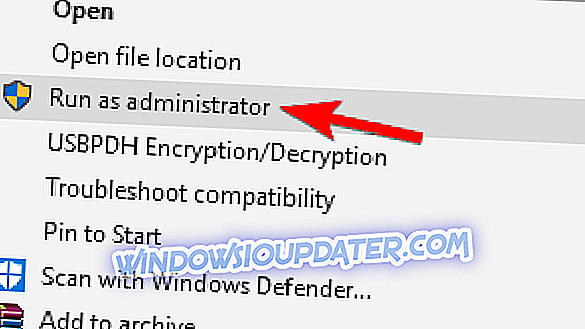
Depois disso, o Seagate NAS deve começar a funcionar novamente. Se o problema persistir, tente executar o Seagate Discovery como administrador.
Se você ainda está tendo problemas com seu hardware ou simplesmente deseja evitá-los para o futuro, recomendamos que você baixe esta ferramenta (100% segura e testada por nós) para corrigir vários problemas do PC, como falha de hardware, mas também perda de arquivos e malware.
Os discos rígidos da Seagate apresentam alguns problemas com o Windows 10, mas, como você pode ver, a maioria desses problemas pode ser facilmente resolvida seguindo as nossas soluções.